| Главная » Статьи » Информатика |
| Скачать реферат с сервера WINDOWS жүйесіндегі EXCEL программасы. Математикалық функцияларды қолдану. Microsoft Excel - бұл құжаттарды тез арада таблица түрінде дайындауға арналған программа. Excelде мәлімет енгізу және қорғау Excelде мәлімет енгізудің 4 түрі бар: Клетканың адресін түсіндіру үшін, мына таблицаны келтіремін: Мекемеден қызметкерлер 1 айға 5% өсімімен қайтаруға қарыз алған. На месяц бағанасында өсімі есептелген. Яғни қарыз сомасын В6 клеткасына (5%)көбейткен. Егер мен Е9 клеткасына =D9*B6 деп жазып, басқа төмендегі клеткаға толтыру маркері арқылы көшіре бастасам, В6 адресі В7, одан төмен В8 болып өзгертіле бастайды. Ал бұл клеткалар өздеріңіз байқап отырғандай бос тұр. Формула жазғанда клетка адресі өзгермеу үшін жоғарыдағы суреттің формула жолында көрсетілгендей $ символын қолдану қажет. Excel—де функция қолдану. Таблицамен жұмыс жасағанда мәліметтерді есептеуде функция өте көп көмек береді. Математические, статистические, логические, финансовые бөлімдерінде әртүрлі функциялар бар. Функция қолдану үшін аспаптар тақтасындағы мастер функций кнопкасын басыңыз немесе «Вставка»«функция» командасын таңдаңыз. Мастер функций- шаг 1 из 2 сұхбат терезесі ашылады. Қажетті категорияны таңдап, ондағы функция бойынша қай ұяшықтағы мәліметті есептеу қажеттігін көрсетесіз. Төмендегі суретте кейбір қажетті функциялар бойынша есептеулер көрсетілген. Мысал ретінде 64 және 4 сандары алынған. Мастер функций кнопкасын басу арқылы осы сандарға әртүрлі функция есептеуге болады. Математикалық функциялар да өте көп. Төменде солардың кейбірін қолданып есептеулер жүргізілген. Мысал ретінде 16 саны алынған. Бұл функциялар математикалық есептеулер жүргізгенде өте қолайлы. Анықтама алу. Excel-дегі көмекшіңіз. Excel-де кейбір сұрақтарыңызға жауап алу үшін аспаптар тақтасындағы «помошник» кнопкасын басыңыз немесе F1 клавишасын басыңыз. Анықтама бөлімінің бүкіл бөлімін қарап шығуыңызға мүмкіндік бар. Төменде көрсетілгендей анықтама бөлімі ашылады. Қажетті бөлімді ерекшелеп алып, Enter клавишасын басыңыз. | |
| Просмотров: 1838 | Рейтинг: 0.0/0 |
| Всего комментариев: 0 | |
Сауалнама
Сайт мәзірі
Бөлімшелер
Бизнес, менеджмент, финанс т.б [2]
Патриоттық және мерекелер т.б [16]
Шет ел әдебиеті мен тарихы [31]
Шағын көлемді шығармалар [60]
Әлеуметтану, саясаттану [69]
Философия және логика [13]
Қазақ тілі және тіл білімі [104]
Елді мекендер, қалалар [2]
Агро,шаруашылықтар [9]
Курстык жумыстар [17]
Ғылыми жұмыстар [62]
Қазақстан тарихы [114]
Тарихи тұлғалар [132]
Еуразияшылдык [16]
Ашық сабақтар [56]
Дүние тарихы [30]
Мәдениеттану [7]
Информатика [68]
Астрономия [61]
Психология [6]
Переводчик [4]
Математика [14]
Педагогика [77]
Дипломдар [10]
География [82]
Биология [133]
Экология [3]
Дінтану [32]
Физика [33]
Химия [13]
Құқық [27]
Еңбек [7]
| Бизнес, менеджмент, финанс т.б [2] |
| Патриоттық және мерекелер т.б [16] |
| Шет ел әдебиеті мен тарихы [31] |
| Шағын көлемді шығармалар [60] |
| Әлеуметтану, саясаттану [69] |
| Философия және логика [13] |
| Қазақ тілі және тіл білімі [104] |
| Елді мекендер, қалалар [2] |
| Агро,шаруашылықтар [9] |
| Курстык жумыстар [17] |
| Ғылыми жұмыстар [62] |
| Қазақстан тарихы [114] |
| Тарихи тұлғалар [132] |
| Еуразияшылдык [16] |
| Ашық сабақтар [56] |
| Дүние тарихы [30] |
| Мәдениеттану [7] |
| Информатика [68] |
| Астрономия [61] |
| Психология [6] |
| Переводчик [4] |
| Математика [14] |
| Педагогика [77] |
| Дипломдар [10] |
| География [82] |
| Биология [133] |
| Экология [3] |
| Дінтану [32] |
| Физика [33] |
| Химия [13] |
| Құқық [27] |
| Еңбек [7] |
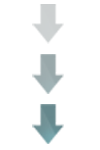
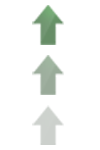
 Кітапхана
Кітапхана Видео
Видео Рефераттар
Рефераттар Шпорлар
Шпорлар Форум
Форум